打字自带拼音 win10自带输入法如何切换
更新时间:2023-11-12 10:51:47作者:yang
打字自带拼音,Win10自带输入法是一款功能强大的输入工具,其拼音输入方式更是方便快捷,有时我们需要切换拼音输入法以适应不同的场景和需求。如何在Win10自带输入法中进行切换呢?在本文中我们将介绍几种简便的方法,帮助您轻松实现拼音输入法的切换。无论是在撰写文档、发送消息,还是进行网页浏览时,掌握这些技巧都将大大提高您的工作效率。让我们一起来看看吧!
具体方法:
1.点击右下角输入法按钮,如图所示。

2.点击语言首选项。
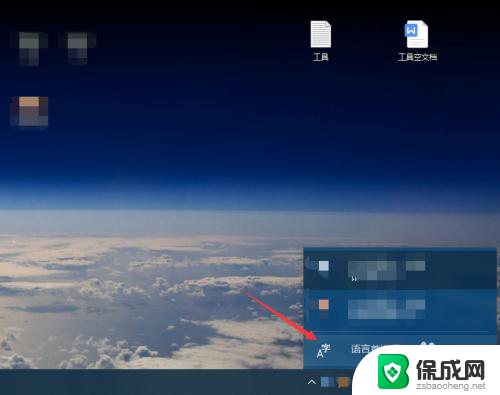
3.点击中文,选择选项。
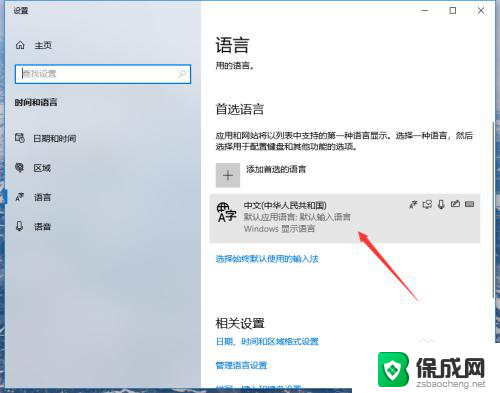
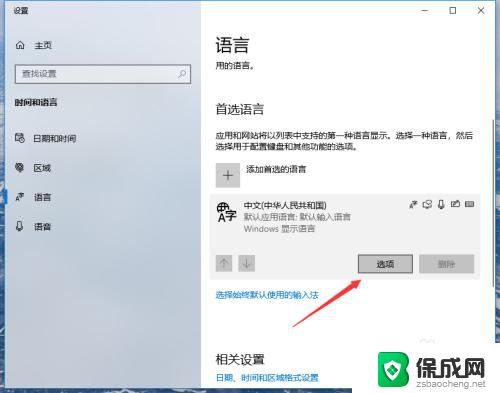
4.点击添加键盘。

5.点击选择微软拼音。
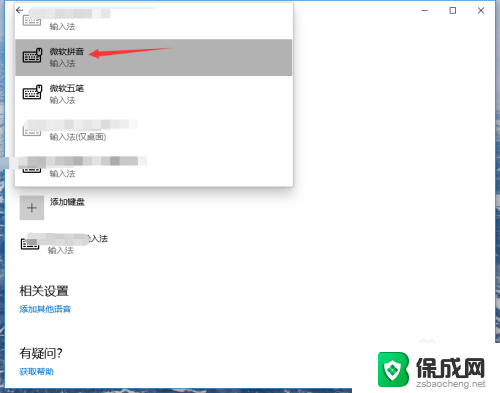
6.返回桌面,切换输入法即可打开自带输入法。
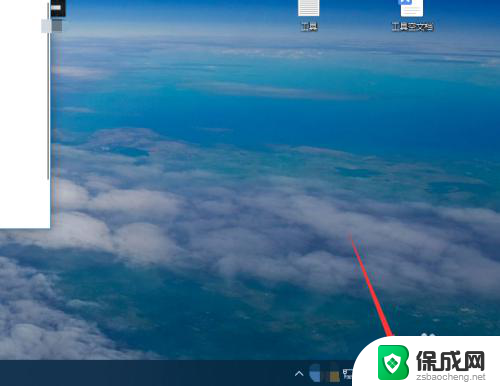
以上就是关于打字自带拼音的全部内容,如果您遇到类似情况,可以按照以上方法解决。
打字自带拼音 win10自带输入法如何切换相关教程
-
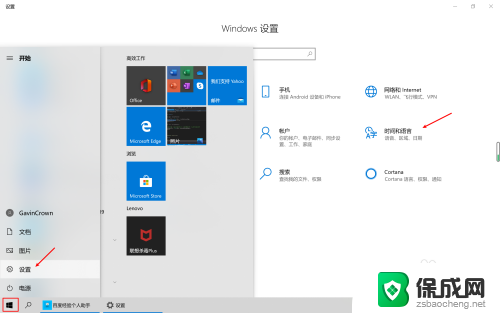 微软拼音简体繁体切换快捷键 Win10自带输入法简繁体切换快捷键设置
微软拼音简体繁体切换快捷键 Win10自带输入法简繁体切换快捷键设置2024-07-19
-
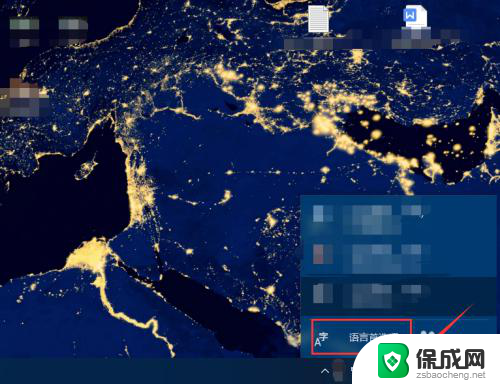 win10关闭自带输入法 Win10如何关闭自带输入法 语言选项
win10关闭自带输入法 Win10如何关闭自带输入法 语言选项2024-03-26
-
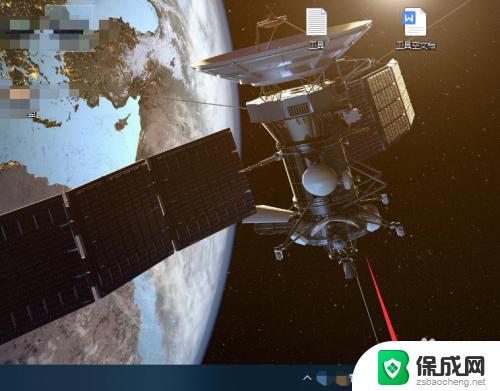 如何打开输入法 win10自带输入法打开方法
如何打开输入法 win10自带输入法打开方法2023-11-20
-
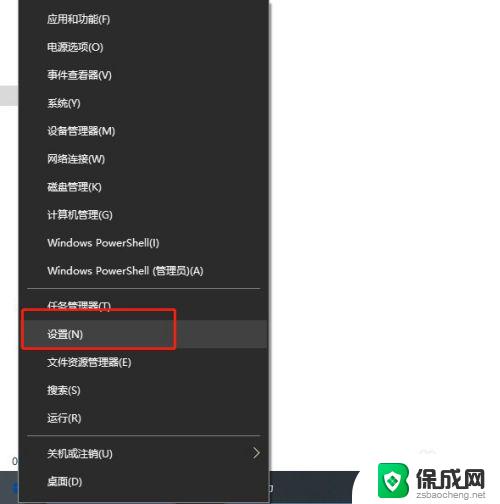 win10输入法切换全角 WIN10自带输入法全/半角切换的快捷键设置方法详解
win10输入法切换全角 WIN10自带输入法全/半角切换的快捷键设置方法详解2023-11-09
-
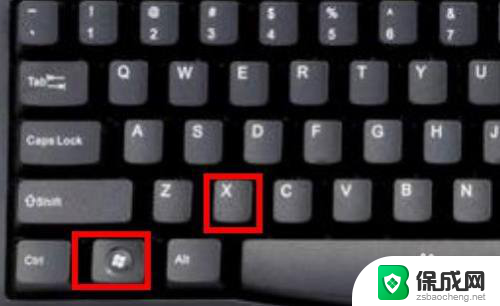 键盘打出来是繁体字怎么改 Windows10自带输入法变成了繁体如何切换回简体
键盘打出来是繁体字怎么改 Windows10自带输入法变成了繁体如何切换回简体2024-08-08
-
 win10输入法切换键设置 win10输入法切换快捷键自定义设置
win10输入法切换键设置 win10输入法切换快捷键自定义设置2024-05-11
- 电脑输入可以手写吗 Win10自带输入法手写输入怎么打开
- 电脑自带输入法在哪里设置 Win10电脑默认的微软拼音输入法怎么设置
- 电脑输入法能手写吗 Win10如何设置系统自带的手写输入法
- 电脑输入法全角半角怎么设置 WIN10自带输入法半角快捷键
- 电脑怎么样添加打印机 Win10正式版如何添加打印机驱动
- 0xc0000225 win10 修复 Windows 10 错误代码0xC0000225修复方法
- 如何关闭onedrive开机启动 Win10如何关闭OneDrive开机自启动
- 电脑音响可以连蓝牙吗 win10 台式电脑如何设置蓝牙音箱
- win10删除输入法语言 windows 10 系统删除输入法的步骤
- 任务管理器 黑屏 Win10任务管理器结束任务后黑屏解决方法
win10系统教程推荐
- 1 电脑怎么样添加打印机 Win10正式版如何添加打印机驱动
- 2 磁盘加锁怎么解除 Windows10系统磁盘加密解密设置方法
- 3 扬声器在哪打开 Windows10怎么检测扬声器问题
- 4 windows10u盘启动设置 win10电脑设置U盘启动方法
- 5 游戏系统老电脑兼容性 win10老游戏兼容性设置方法
- 6 怎么通过ip地址访问共享文件夹 win10共享文件夹访问速度慢怎么办
- 7 win10自带杀毒软件如何打开 win10自带杀毒软件如何使用
- 8 闹钟怎么设置音乐铃声 win10电脑更换闹钟铃声方法
- 9 window10屏幕保护怎么设置 电脑屏幕屏保设置方法
- 10 win10打印背景颜色和图像 win10打印网页时怎样设置背景颜色和图像